Comment trouver la date la plus ancienne ou la plus récente en fonction de critères dans Excel ?
Lorsque vous travaillez avec de grands ensembles de données dans Excel, il est courant de rencontrer des scénarios où vous devez trouver la date la plus ancienne ou la plus récente associée à un critère spécifique, comme un produit, une catégorie ou une personne. Par exemple, vous pouvez avoir une table où la colonne A contient des noms de produits et la colonne B contient des dates, et vous voulez rapidement déterminer la date la plus ancienne ou la plus récente pour un produit spécifique, comme illustré dans la capture d'écran ci-dessous. Cette tâche peut être assez difficile à faire manuellement, surtout lorsque la quantité de données augmente ou que les critères deviennent plus complexes. Par conséquent, extraire efficacement ces informations peut faire gagner un temps précieux et aider à prendre des décisions opportunes basées sur vos données.

Trouver la date la plus ancienne / récente en fonction de critères avec des formules
Trouver la date la plus ancienne / récente en fonction de critères avec Kutools pour Excel
Trouver la date la plus ancienne / récente en fonction de critères avec des formules
Excel prend en charge les formules matricielles et les fonctions dynamiques qui vous permettent de récupérer directement la date la plus ancienne ou la plus récente répondant à une condition donnée. Cette méthode est pratique pour les petits et moyens ensembles de données et fournit des résultats en temps réel. Gardez à l'esprit que les formules matricielles nécessitent une saisie et une mise en forme correctes, et conviennent le mieux lorsque les critères sont clairs et que les ensembles de données ne sont pas excessivement volumineux.
Pour obtenir la date la plus ancienne en fonction de critères :
1. Entrez la formule suivante dans une cellule vide (par exemple, la cellule D2) :
=MIN(IF($A$2:$A$16="Office Tab",$B$2:$B$16))Après avoir saisi la formule, ne vous contentez pas d'appuyer sur Entrée. Appuyez plutôt sur Ctrl + Maj + Entrée pour en faire une formule matricielle. Si cela réussit, des accolades apparaîtront autour de la formule dans la barre de formule. Le résultat peut initialement apparaître sous forme d'un numéro de série à 5 chiffres.
Astuce : Dans cette formule :
- $A$2:$A$16 — C'est la plage contenant vos critères (par exemple, les noms de produits).
- "Office Tab" — Remplacez cela par votre propre condition ou référez-vous à une cellule contenant votre critère.
- $B$2:$B$16 — C'est la plage de dates à partir de laquelle le résultat est retourné.

2. Pour afficher le résultat sous forme de date lisible au lieu d'un numéro de série, sélectionnez la cellule de résultat, allez dans l'onglet Accueil, cliquez sur la liste déroulante Format de nombre (généralement affichant 'Général'), puis sélectionnez Date courte. Maintenant, la date la plus ancienne correspondant à vos critères sera affichée au format date comme prévu.

Pour obtenir la date la plus récente en fonction de critères :
Pour trouver la date la plus récente pour les mêmes critères, utilisez la formule matricielle suivante, entrez-la et appuyez sur Ctrl + Maj + Entrée comme précédemment :
=MAX(IF($A$2:$A$16="Office Tab",$B$2:$B$16))Astuce pratique :
Pour les versions plus récentes d'Excel (Microsoft365 et Excel2021+), vous pouvez parfois utiliser les fonctions plus dynamiques MINIFS et MAXIFS pour obtenir des résultats similaires sans formules matricielles :
=MINIFS($B$2:$B$16, $A$2:$A$16, "Office Tab")=MAXIFS($B$2:$B$16, $A$2:$A$16, "Office Tab")MINIFS et MAXIFS sont plus faciles à utiliser et nécessitent simplement d'appuyer sur Entrée après avoir saisi la formule. Si votre version les supporte, elles sont plus sûres et plus efficaces pour les grandes plages.
Trouver la date la plus ancienne / récente en fonction de critères avec Kutools pour Excel
La fonctionnalité Fusion avancée des lignes de Kutools pour Excel peut vous aider à obtenir la date la plus ancienne ou la plus récente pour chaque élément dans la colonne clé de manière fluide, sans écrire ni comprendre aucune formule. Cette méthode est particulièrement bénéfique lorsque vous avez plusieurs critères à traiter et préférez une interface utilisateur graphique tout-en-un.
Si vous avez installé Kutools pour Excel, procédez comme suit :
1. Pour éviter de modifier vos données originales, copiez et collez les données dans une nouvelle plage. Sélectionnez la plage que vous souhaitez utiliser pour le processus de combinaison.
2. Cliquez sur Kutools > Fusionner et diviser > Fusion avancée des lignes.
3. Dans la boîte de dialogue Combiner les lignes en fonction de la colonne, cliquez sur le nom de la colonne que vous souhaitez utiliser comme critère (par exemple, "Produit"), puis sélectionnez l'option Clé principale. Cela définit vos critères pour la combinaison des lignes.

4. Ensuite, cliquez sur la colonne contenant les dates, puis sélectionnez Calculer et choisissez soit Max soit Min selon que vous souhaitez trouver la date la plus récente ou la plus ancienne. La sélection de Min retourne la date la plus ancienne, et Max donne la date la plus récente pour chaque groupe.
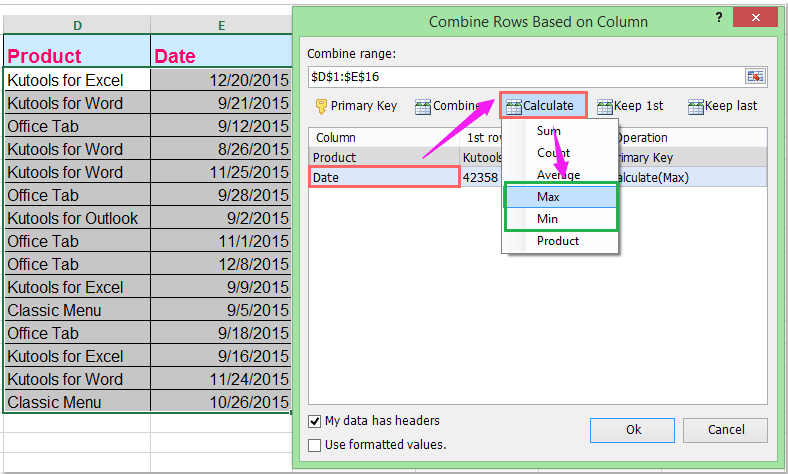
5. Cliquez sur OK pour générer la table résumée. La date la plus ancienne ou la plus récente pour chaque élément sera affichée comme indiqué ci-dessous :
 |  |
Astuce :
- Si vous cochez Mes données ont des en-têtes, les en-têtes seront correctement identifiés et non inclus dans les calculs.
- Pour de meilleurs résultats et pour vous assurer que le résultat est au format date, décochez l'option Utiliser les valeurs formatées.
- Cette fonctionnalité est adaptée pour résumer rapidement des ensembles de données par différentes catégories sans avoir besoin de configurer des formules ou des tableaux croisés dynamiques.
Notes et dépannage :
- Vérifiez deux fois que vos plages de données sont exactes et qu'elles n'incluent ni cellules fusionnées ni cellules masquées pour éviter les erreurs de calcul.
- Si vous devez traiter des données en fonction de plusieurs critères ou inclure des calculs de synthèse plus complexes (comme plus que juste les dates les plus anciennes/récentes), Kutools propose des options flexibles mais vérifiez toujours les paramètres de combinaison avant de confirmer.
Utilisez un tableau croisé dynamique pour obtenir les dates les plus anciennes / récentes par critères
Les tableaux croisés dynamiques sont l'une des fonctionnalités d'analyse de données les plus polyvalentes d'Excel. Ils vous permettent de regrouper les données par critères et de résumer les valeurs à l'aide de fonctions telles que Min (pour la date la plus ancienne) ou Max (pour la date la plus récente). Il s'agit d'une approche très visuelle adaptée à tous les utilisateurs, en particulier lorsque vous avez besoin de résultats interactifs basés sur des résumés et souhaitez éviter des formules ou scripts complexes.
Scénario d'utilisation : Idéal pour résumer de grandes tables par groupes (tels que produit, personne ou projet) et voir instantanément la date la plus ancienne ou la plus récente pour chacun. Non adapté si des calculs granulaires, cellule par cellule, ou une logique conditionnelle avancée sont requis.
Veuillez suivre les étapes suivantes une par une :
- Sélectionnez une cellule quelconque dans votre ensemble de données (assurez-vous que vos données incluent des en-têtes).
- Allez dans l'onglet Insertion et cliquez sur Tableau croisé dynamique. Dans la boîte de dialogue contextuelle, confirmez la plage et sélectionnez où placer le tableau croisé dynamique (feuille existante ou nouvelle feuille).
- Faites glisser la colonne avec vos critères (par exemple, "Produit") dans la zone Lignes.
- Faites glisser la colonne de dates dans la zone Valeurs. Par défaut, elle peut se résumer comme Nombre ou Somme.
- Pour changer le calcul, cliquez sur la flèche déroulante du champ de date dans la zone Valeurs, sélectionnez Paramètres du champ de valeur, et choisissez soit Min (pour la date la plus ancienne) soit Max (pour la date la plus récente). Cliquez sur OK.
Résultat : Le tableau croisé dynamique affichera maintenant chaque groupe dans votre colonne de critères ainsi que la date correspondante la plus ancienne ou la plus récente de la colonne de dates.
- Vous pouvez ajouter le champ de date deux fois dans la zone Valeurs - l'un défini comme Min et l'autre comme Max - afin que les dates les plus anciennes et les plus récentes soient affichées pour chaque groupe.
- Si les dates de sortie ne semblent pas correctes, faites un clic droit sur les résultats et choisissez Format de cellule > Date pour ajuster le format d'affichage.
- Chaque fois que vos données sources changent, faites simplement un clic droit sur le tableau croisé dynamique et sélectionnez Actualiser pour mettre à jour instantanément toutes les synthèses avec les dernières données.
Meilleurs outils de productivité pour Office
Améliorez vos compétences Excel avec Kutools pour Excel, et découvrez une efficacité incomparable. Kutools pour Excel propose plus de300 fonctionnalités avancées pour booster votre productivité et gagner du temps. Cliquez ici pour obtenir la fonctionnalité dont vous avez le plus besoin...
Office Tab apporte l’interface par onglets à Office, simplifiant considérablement votre travail.
- Activez la modification et la lecture par onglets dans Word, Excel, PowerPoint, Publisher, Access, Visio et Project.
- Ouvrez et créez plusieurs documents dans de nouveaux onglets de la même fenêtre, plutôt que dans de nouvelles fenêtres.
- Augmente votre productivité de50 % et réduit des centaines de clics de souris chaque jour !
Tous les modules complémentaires Kutools. Une seule installation
La suite Kutools for Office regroupe les modules complémentaires pour Excel, Word, Outlook & PowerPoint ainsi qu’Office Tab Pro, idéal pour les équipes travaillant sur plusieurs applications Office.
- Suite tout-en-un — modules complémentaires Excel, Word, Outlook & PowerPoint + Office Tab Pro
- Un installateur, une licence — installation en quelques minutes (compatible MSI)
- Une synergie optimale — productivité accélérée sur l’ensemble des applications Office
- Essai complet30 jours — sans inscription, ni carte bancaire
- Meilleure valeur — économisez par rapport à l’achat d’add-ins individuels